افزونه AdRotate
افزونه AdRotate
تبلیغات بنری یکی از متداول ترین روش های کسب درآمد از وب سایت است. بسیاری از وبلاگ نویسان برای به حداکثر رساندن درآمد تبلیغات خود بدون خراب کردن تجربه کاربری، از یک نرم افزار مدیریت تبلیغات استفاده می کنند.برای مدیریت تبلیغات در وردپرس در مقاله قبلی در مورد افزونه Ad Inserter صحبت کردیم.از سری مقاله های آموزش رایگان طراحی سایت امروز نحوه مدیریت تبلیغات در وردپرس با افزونه AdRotate را به شما آموزش خواهیم داد.
❇️چرا استفاده از افزونه مدیریت تبلیغات وردپرس توصیه می شود؟
برنامه های تبلیغاتی مانند Google Adsense و سایر برنامه ها، انتشار دهندگان محتوا را مجبور می کنند تا برای نمایش تبلیغات، قطعه کدی را در وب سایت خود اضافه کنند.
به عنوان مالک یک سایت وردپرس می توانید این کار را با ویرایش کد موجود در فایل های قالب خود و یا با استفاده از یک افزونه مدیریت تبلیغات انجام دهید. اگر مبتدی هستید یا به تازگی وبلاگ خود را راه اندازی کرده اید، افزودن کد به فایل های قالب راه حل ایده آلی نیست. شما نمی توانید اندازه های مختلف آگهی ها یا جایگذاری آنها را به درستی مدیریت کنید. همچنین شانس بهم ریختگی و ایجاد خطای غیر منتظره در وردپرس را افزایش می دهید.
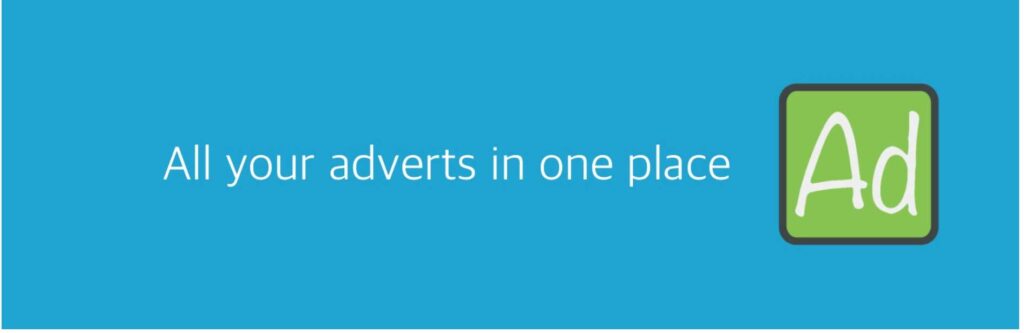
از طرف دیگر ، استفاده از یک افزونه مدیریت تبلیغات به شما امکان می دهد به راحتی تبلیغات را در هر نقطه از وب سایت خود نمایش دهید. همچنین می توانید چندین کد را ذخیره کنید، آنها را بچرخانید و تبلیغات را در صفحات مختلف نشان دهید یا پنهان کنید.
در ادامه آموزش به بررسی نحوه مدیریت تبلیغات در وردپرس با استفاده از افزونه AdRotate می اندازیم.
❇️آموزش افزونه AdRotate و نحوه مدیریت تبلیغات در وردپرس
ابتدا افزونه را دریافت نموده و آن را در سایت خود در بخش افزونه ها نصب کنید.
بعد از اینکه افزونه نصب شد آن را فعال کنید. پس از فعال سازی افزونه، در پیشخوان وردپرس به مسیر AdRotate » Manage Adverts رفته و برای ایجاد اولین تبلیغ خود روی لینک “Add New” کلیک کنید.
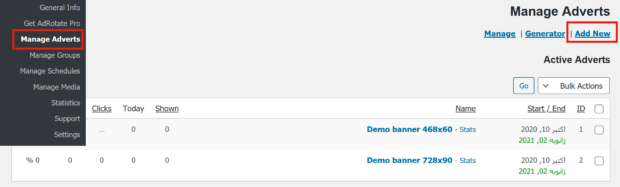
با این کار وارد صفحه ساخت تبلیغات جدید مشابه شکل زیر می شوید.
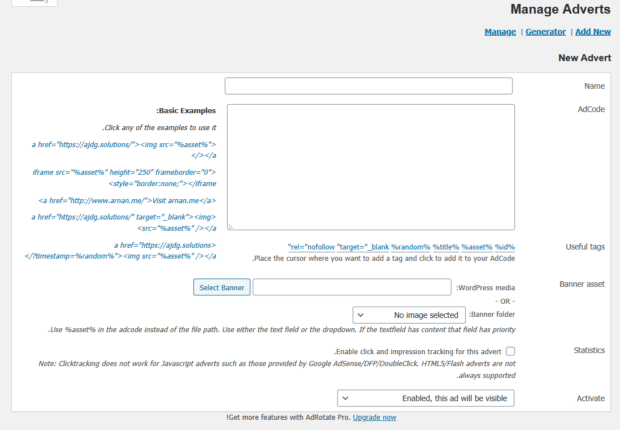
در قسمت Name یک عنوان برای تبلیغ خود وارد کنید زیرا به شما کمک می کند تا این تبلیغ را در قسمت مدیریت وردپرس شناسایی کنید.
در قسمت AdCode کد تبلیغات تولید شده توسط شبکه تبلیغاتی مانند Adsense را جای گذاری کنید. همچنین اگر تبلیغات خود میزبان اجرا می کنید، می توانید کد تبلیغات خود را ایجاد کنید.
برای تبلیغات میزبانی شده ، می توانید تصویر بنر را در قسمت Banner asset بارگذاری کرده و در قسمت Statistics ردیابی کلیک و impression را فعال کنید.
برای در دسترس قرار دادن این تبلیغ در سایت وردپرس خود، باید گزینه فعال سازی (Enabled, this add will be visible) را انتخاب کنید.
پس از اعمال تنظیمات، به پایین صفحه اسکرول کنید.
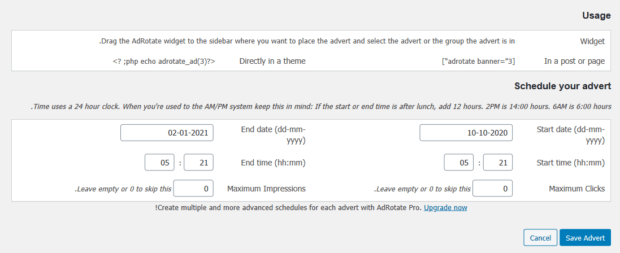
در بخش Usage یک کد کوتاه مشاهده می کنید که می توانید از آن برای نمایش تبلیغ خود در نوشته ها، برگه ها یا ابزارک های نوار کناری وردپرس استفاده کنید. کافی است در ویرایشگر گوتنبرگ وردپرس، کد کوتاه را در بلوک کد کوتاه قرار دهید.
در بخش Schedule می توانید تبلیغ خود را زمان بندی کنید و تاریخ شروع و پایان نمایش تبلیغ، ساعت شروع و پایان نمایش و ماکزیمم کلیک ها و ماکزیمم impression ها را برای نمایش آن مشخص کنید.
فراموش نکنید که برای ذخیره تنظیمات خود بر روی دکمه “Save Advert” کلیک کنید.
شما می توانید این فرآیند را برای ایجاد هر تعداد تبلیغ که می خواهید، تکرار کنید و پس از آن تصمیم بگیرید که می خواهید کدام تبلیغات در سایت شما نمایش داده شود.
❇️گروه بندی تبلیغات در افزونه AdRotate
بسیاری از وبلاگ نویسان وردپرس از چندین شبکه تبلیغاتی و برنامه مشارکتی مختلف استفاده می کنند. همچنین ممکن است در سایت شما فضاهای تبلیغاتی در مکان ها و اندازه های مختلف وجود داشته باشد.
افزونه AdRotate برای مدیریت آسان تر تبلیغات به شما امکان می دهد آگهی های خود را در گروه های مختلف مرتب کنید.
برای ایجاد یک گروه جدید ، در پیشخوان وردپرس به مسیر AdRotate »Manage Groups بروید و روی لینک “Add New” کلیک کنید.
وارد صفحه ایجاد گروه جدید مشابه شکل زیر می شوید.
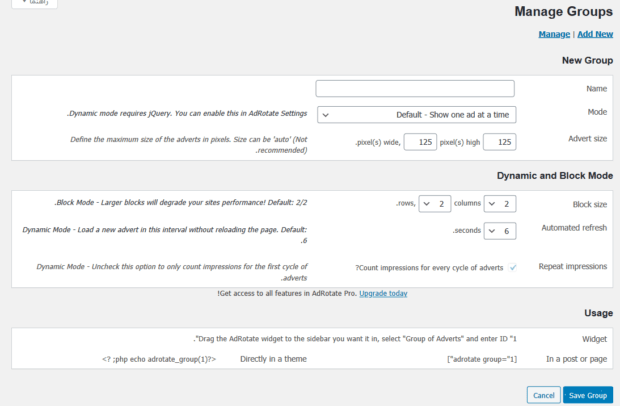
ابتدا در قسمت Name یک عنوان برای گروه خود انتخاب کنید. به این ترتیب به راحتی می توانید گروه خود را در قسمت مدیریت وردپرس شناسایی کنید.
پس از آن در قسمت Mode می توانید حالت نمایش را انتخاب کنید. افزونه AdRotate به شما امکان می دهد نحوه نمایش تبلیغات از یک گروه خاص را سفارشی کنید.

در حالت پیش فرض Show one ad at a time انتخاب شده است که با استفاده از آن در یک زمان می توانید یک آگهی از گروه نمایش دهید. گزینه های دیگری که در اختیار شما قرار دارد شامل موارد زیر است:
- Dynamic Mode یا حالت پویا که پس از چند ثانیه آگهی را تغییر می دهد
- Block Mode که با استفاده از آن می توانید یک بلوک از تبلیغات را نمایش دهید.
در مرحله بعد می توانید گزینه های نمایش خودکار گروه را انتخاب کنید. AdRotate به شما امکان می دهد تبلیغات را از یک گروه در نوشته ها، برگه ها و ابزارک های نوار کناری به طور خودکار وارد کنید.
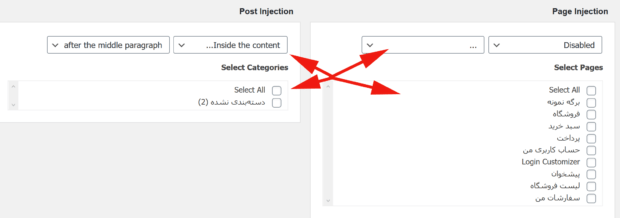
در پایین صفحه در قسمت Select Adverts ، تمام تبلیغاتی که می توانید با آن گروه مرتبط کنید را مشاهده می کنید. تبلیغاتی که می خواهید اضافه کنید را انتخاب کرده و روی دکمه “Save Group” کلیک کنید.
❇️وارد کردن دستی تبلیغات در وردپرس
اگرچه می توانید تبلیغات خود را به گروه ها مرتبط کرده و به طور خودکار در نوشته ها، برگه ها، دسته ها و ابزارک ها وارد کنید، ممکن است بخواهید کنترل دقیق تری در مورد نمایش تبلیغات در مکان های مختلف سایت خود داشته باشید.
افزونه AdRotate وارد کردن تبلیغات در هر نقطه از سایت وردپرس شما را بسیار آسان می کند.
هر تبلیغی که در سایت خود ایجاد می کنید کد کوتاه مختص به خود را دارد که می توانید آن را کپی کرده و در نوشته ها، برگه ها و حتی انواع پست های سفارشی خود جایگذاری کنید.
برای این کار کافی است در پیشخوان وردپرس به مسیر AdRotate »Manage Adverts بروید و روی هر آگهی کلیک کنید تا ویرایش شود. در صفحه ویرایش آگهی به بخش Usage رفته و کد کوتاه آگهی را کپی کنید.
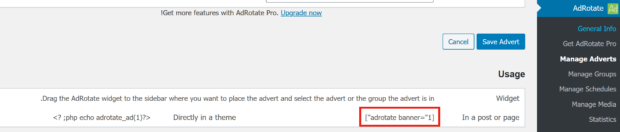
به همین ترتیب برای دریافت کد کوتاه یک گروه می توانید در صفحه Manage Groups گروه مورد نظر خود را ویرایش کرده و در بخش Usage شورت کد مربوط به آن را کپی کنید. سپس این شورت کد را در هرجای وب سایت خود استفاده کنید.
اگر می خواهید تبلیغات را در نوار کناری وردپرس خود نمایش دهید در پیشخوان وردپرس به مسیر نمایش » ابزارک ها بروید. ابزارک AdRotate را کشیده و به نوار کناری یا هر ناحیه ابزارک دیگری که سایت شما در اختیارتان قرار می دهد، اضافه کنید.
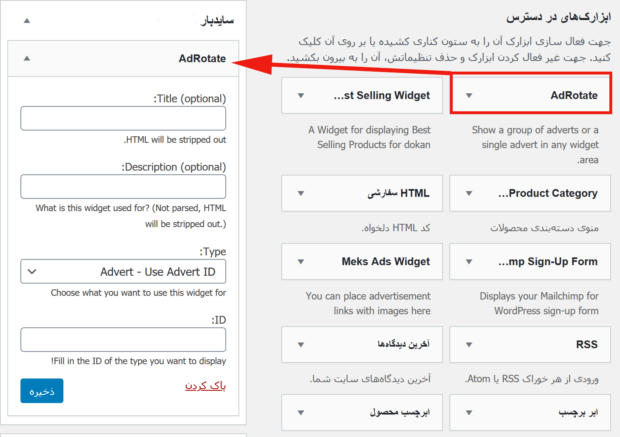
به این ترتیب می توانید بنرهای تبلیغاتی خود را در سایدبار سایت وردپرس نمایش دهید.






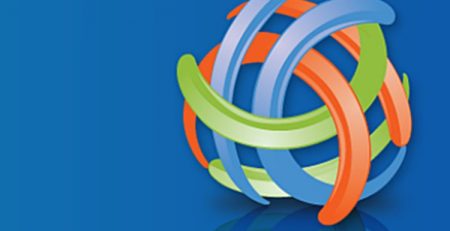
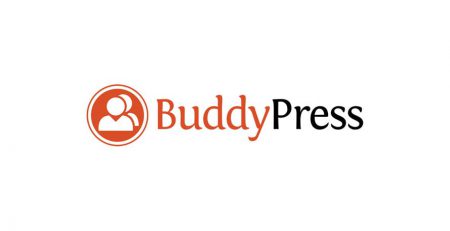



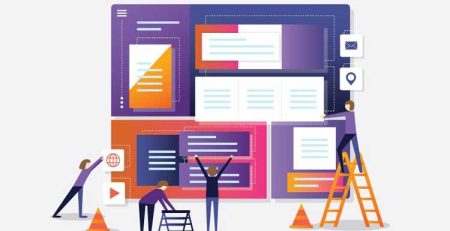
دیدگاهتان را بنویسید